Cet article parle des solutions efficaces pour récupérer les données de l’iPhone bloqué. Lorsque vous avez une sauvegarde iTunes/iCloud, vous pouvez utiliser FonePaw Récupération De Données iPhone pour retrouver les données de l’iPhone verrouillé sur PC directement.
« Cela fait longtemps que je n’ai pas utilisé mon ancien iPhone et j'ai oublié le mot de passe de l’appareil. Je voudrais savoir s’il existe un moyen de récupérer les données stockées dans mon ancien iPhone. »
- Larry Divic
La majorité des utilisateurs utilisent des mots de passe sur leurs iPhones afin de protéger leurs informations personnelles, ce qui est tout à fait normal. Si vous vous n’arrivez plus à accéder à votre appareil, alors comment pouvez-vous récupérer les données d'un iPhone bloqué sur PC ? Dans cet article, nous allons vous montrer des solutions faciles et pratiques pour vous aider.
Lire aussi :
4 solutions pratiques pour récupérer les vidéos supprimées sur iPhone
Comment récupérer iMessage supprimé iPhone rapidement
Solution 1 : Récupérer les données d’iPhone bloqué après le déverrouillage
1. Déverrouiller et supprimer le mot de passe de l'iPhone bloqué
Si votre système d’iOS est antérieur à 11.4, vous pouvez essayer d’utiliser Passvers iPhone Unlocker pour supprimer le code d’accès du téléphone et déverrouiller l’iPhone verrouillé sans que les données de votre appareil soient supprimées.
Étape 1. Lancez le programme et cliquez sur « Enlever le Code de Verrouillage », puis appuyez sur « Démarrer ».
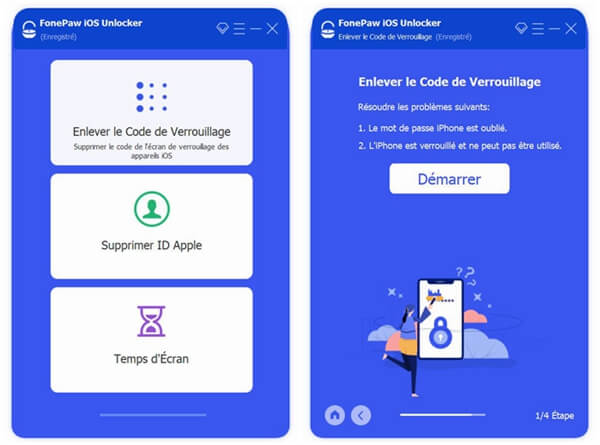
Étape 2. Connectez votre iPhone bloqué à l’ordinateur avec un câble USB.

Étape 3. Confirmez les informations de votre appareil qui sont connus automatiquement par ce logiciel. De plus, cliquez sur « Démarrer » et téléchargez le firmware de votre iPhone.
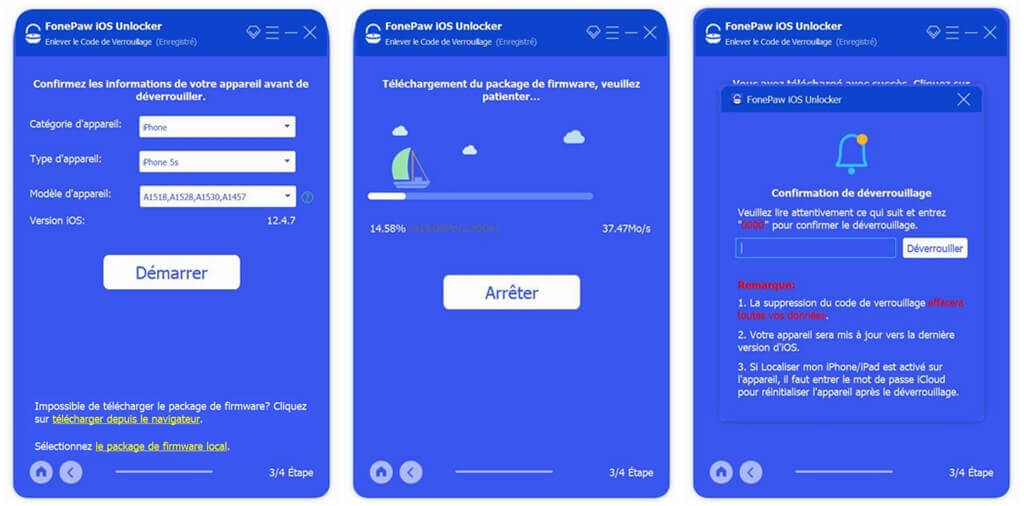
Étape 4. Une fois le téléchargement terminé, entrez le code « 0000 » et appuyez sur « Déverrouiller » pour permettre à FonePaw de supprimer le code d'accès.
2. Sauvegarder l’iPhone verrouillé en utilisant FonePaw Récupération De Données iPhone
Après le déverrouillage de votre iPhone, vous devez utiliser un logiciel de récupération d’iPhone bloqué sur PC. Ici nous vous recommandons FonePaw Récupération De Données iPhone. C'est un outil spécialisé dans la récupération de données pour iPhone qui vous permet de récupérer toutes les données stockées dans votre iPhone verrouillé, y compris vos contacts, vos messages, vos photos, vos vidéos, vos notes, vos journaux d'appels, et bien plus encore.
Étape 1. Lancer FonePaw Récupération De Données iPhone
Installez et démarrez le programme sur votre ordinateur. Après l’entrée de l’interface, connectez votre iPhone à l'ordinateur via un câble USB. Puis, sélectionnez « Récupérer à partir de l'appareil iOS », cliquez ensuite sur le bouton « Démarrer l’analyse » pour continuer.
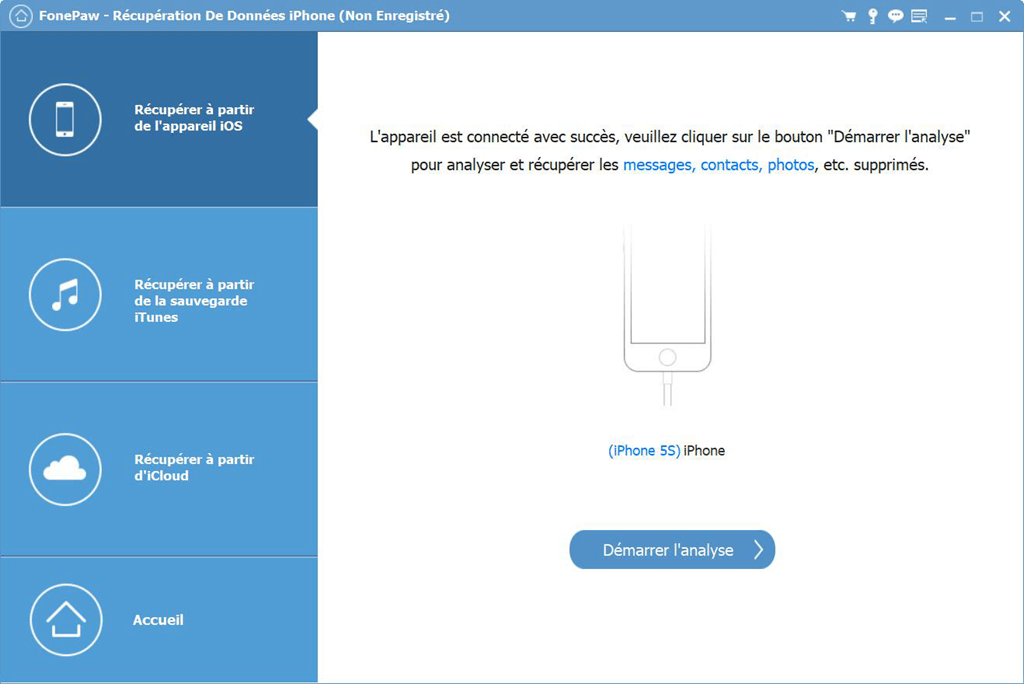
Étape 2 : Analyser les données de votre iPhone sur le PC
Toutes les données de votre iPhone seront automatiquement analysées et détectées par le programme. Vous pouvez faire une pause lors du scan ou tout simplement l'arrêter selon vos besoins.
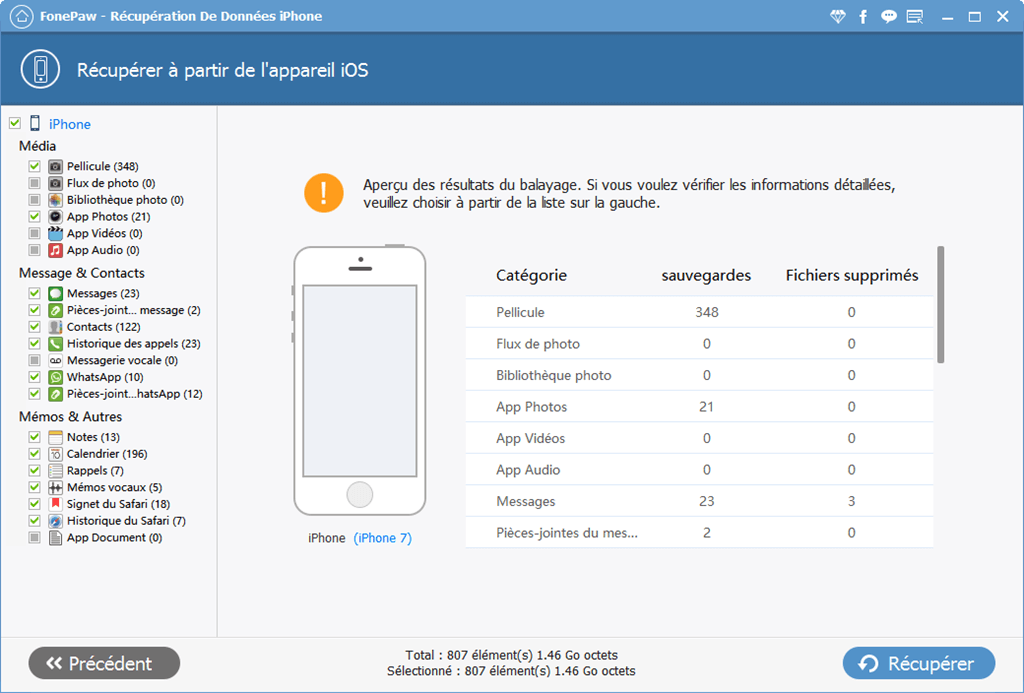
Étape 3 : Prévisualiser et restaurer les données iPhone
Vous verrez très rapidement que tous les fichiers de votre iPhone sont listés dans le menu et classés sous différentes catégories. Sélectionnez et prévisualisez les éléments que vous voulez récupérer. Cochez les fichiers que vous voulez savugarder et cliquez sur le bouton « Récupérer ».
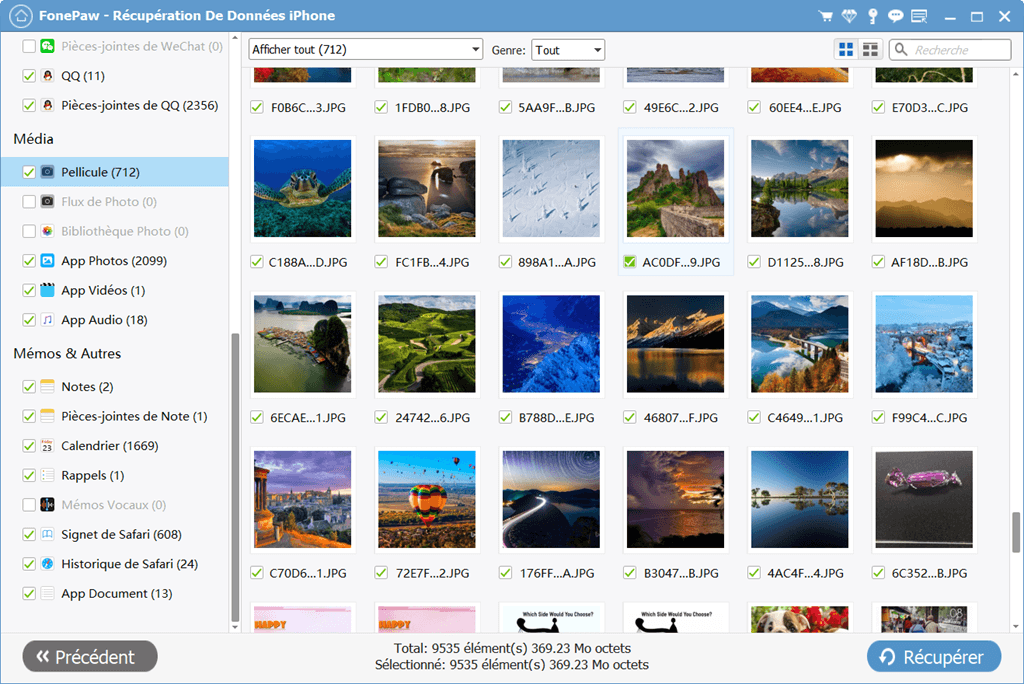
Pour en savoir plus sur FonePaw Récupération De Données iPhone, veuillez regarder la vidéo suivante :
Solution 2 : Récupérer les données d’iPhone bloqué sans déverrouiller
Si vous avez déjà synchronisé les données d’iPhone avec iTunes ou iCloud, alors le logiciel FonePaw Récupération De Données iPhone peut vous aider aussi à récupérer les données de l’iPhone verrouillé sur PC sans déverrouiller votre iPhone.
Maintenant, nous employons la sauvegarde d’iCloud comme un exemple pour vous expliquer comment le réaliser.
Étape 1 : Utiliser la fonction « Récupérer à partir des fichiers de sauvegarde iCloud »
Tout d’abord, lancez FonePaw Récupération De Données iPhone sur votre PC. Une fois que vous êtes dans l’interface du programme, cliquez sur « Récupérer à partir des fichiers de sauvegarde iCloud » puis connectez-vous à votre compte iCloud avec votre identifiant Apple et votre mot de passe. Une fois connecté, vous verrez la liste de toutes vos sauvegardes iCloud.
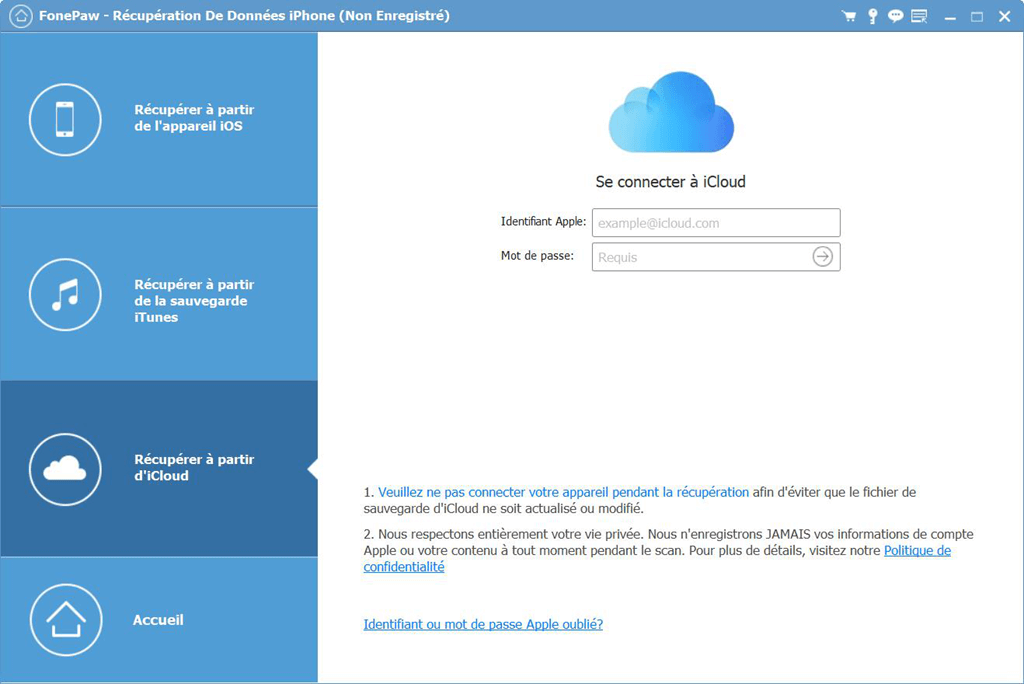
Étape 2 : Télécharger votre sauvegarde iCloud à partir du programme
Maintenant vous pouvez choisir les fichiers de sauvegarde iCloud que vous souhaitez télécharger. Sélectionnez ceux dont vous avez besoin et cliquez sur « Télécharger ». Ensuite, tous les fichiers seront téléchargés à partir du programme.
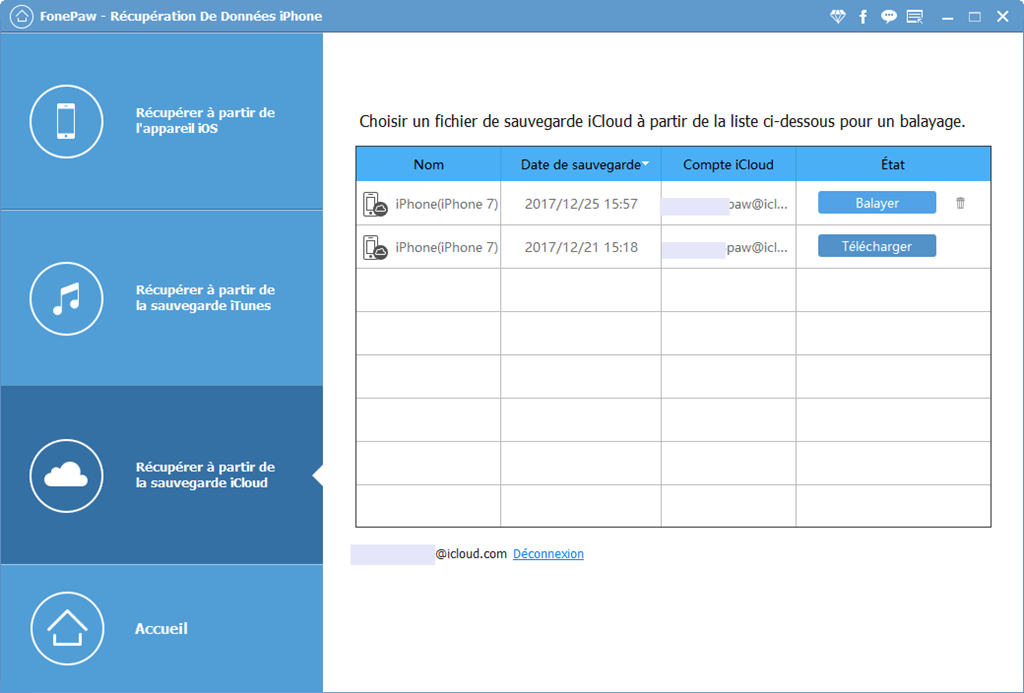
Étape 3 : Prévisualiser et sauvegarder vos données d’iPhone bloqué sur PC
Après le téléchargement, tous les fichiers contenus dans les sauvegardes seront affichés et répertoriés dans des catégories spécifiques. Si vous voulez prévisualiser vos photos, il vous suffit de cliquer sur « Appareil Photo » pour voir toutes les photos retrouvées dans la sauvegarde. Finalement, sélectionnez les fichiers que vous souhaitez récupérer puis cliquez sur « Récupérer » pour faire la sauvegarde d’iPhone bloqué sur PC.
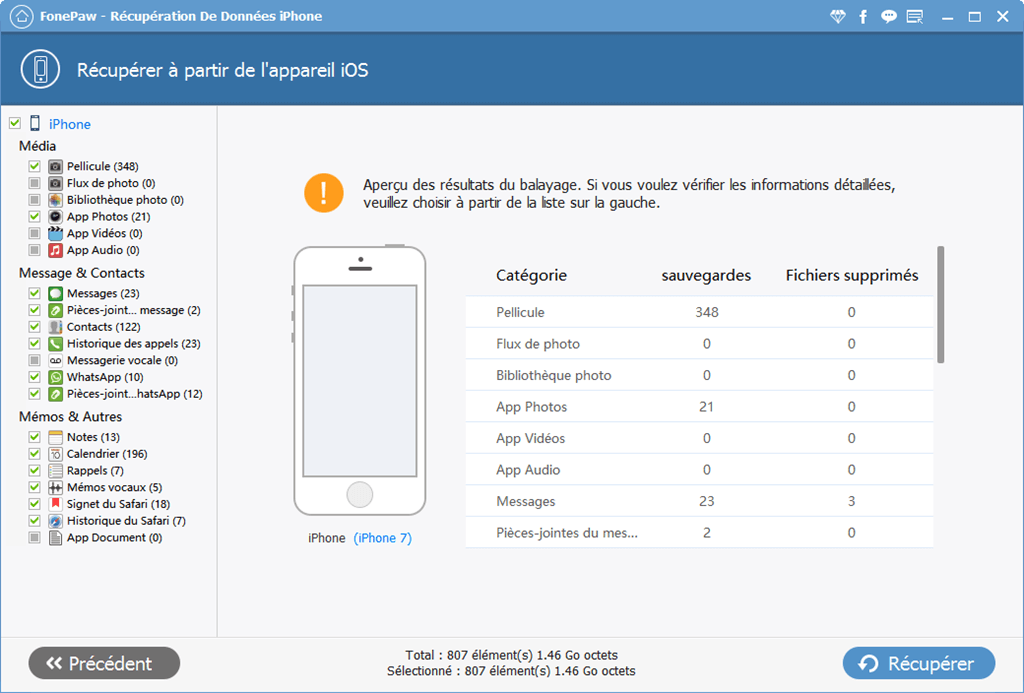
Conclusion
Ce sont les solutions efficaces pour récupérer les données de l’iPhone bloqué. vous pouvez choisir en fonction de votre besoin. FonePaw Récupération De Données iPhone est un outil pratique pour retrouver les données de l’iPhone bloqué sur PC directement. Il suffit de quelques étapes simples. Venez l'essayer !
- Articles populaires
- Solutions pour récupérer les fichiers disparus après la mise à jour Windows 10
- [3 Solutions] Comment activer un iPhone désactivé ?
- Impossible d'importer des photos iPhone vers un PC (Windows 10/8/7)
- Comment capturer l'écran sur un ordinateur portable HP (Windows 7/8/10)
- 3 Méthodes pour capturer l'écran avec son interne sur Mac












